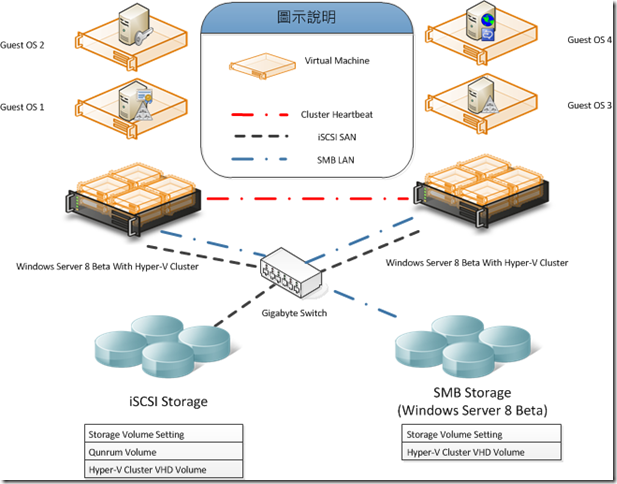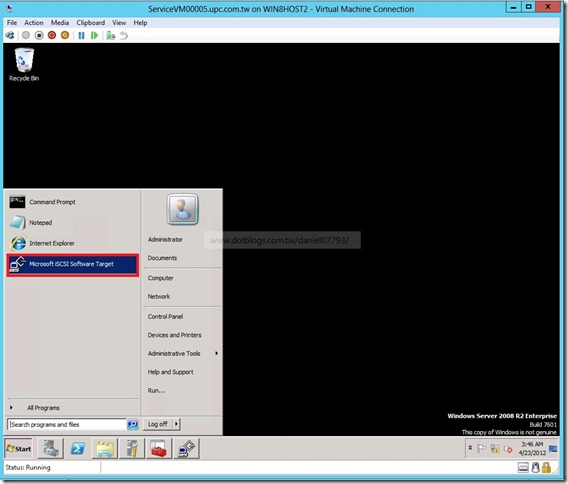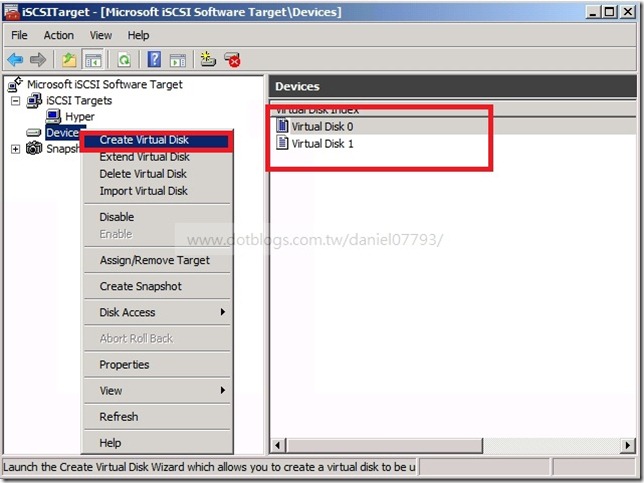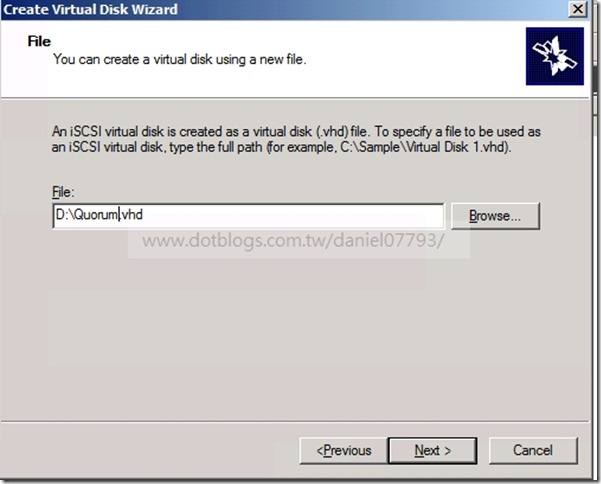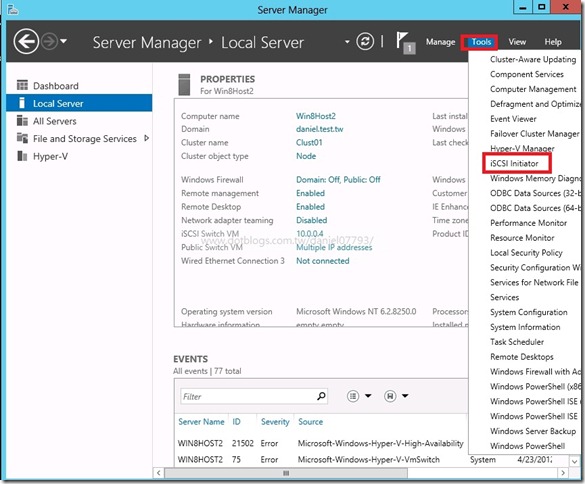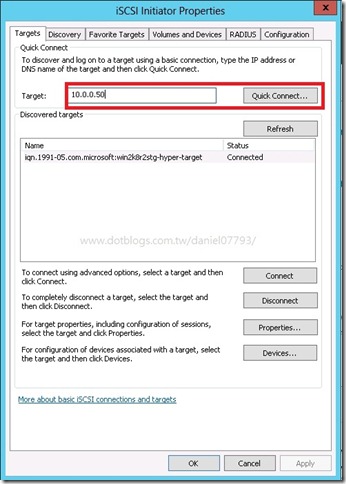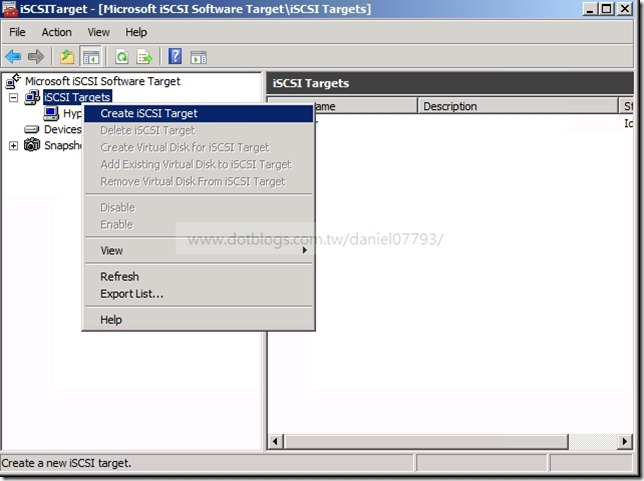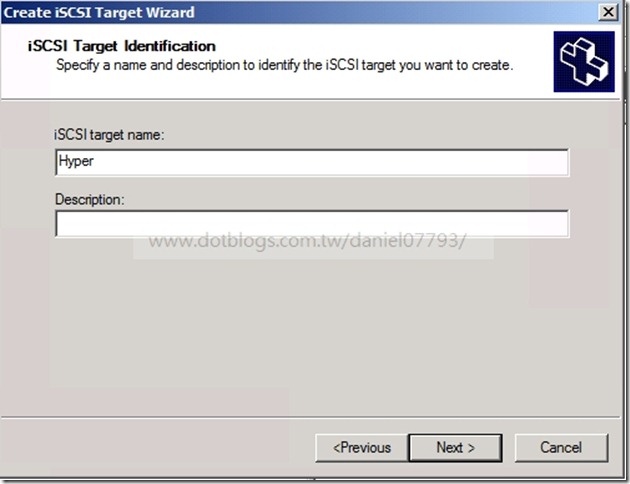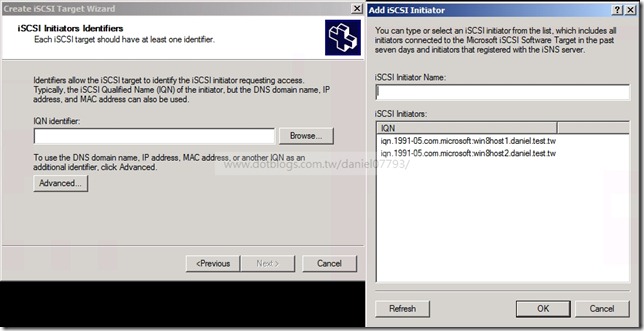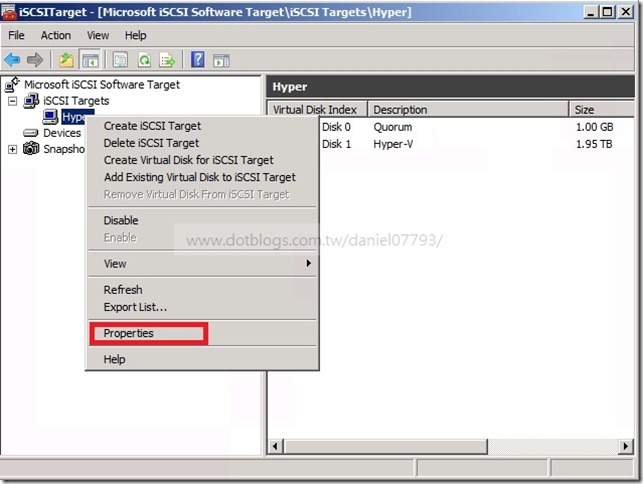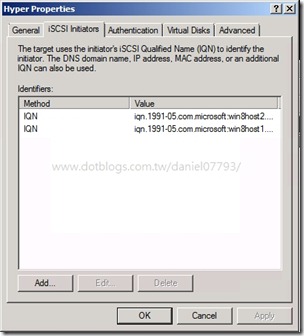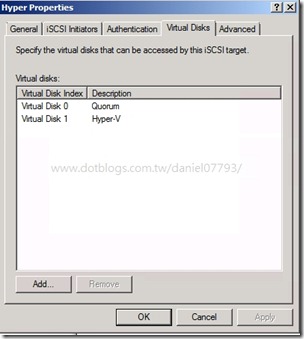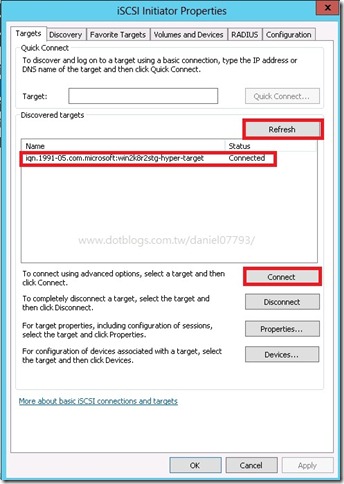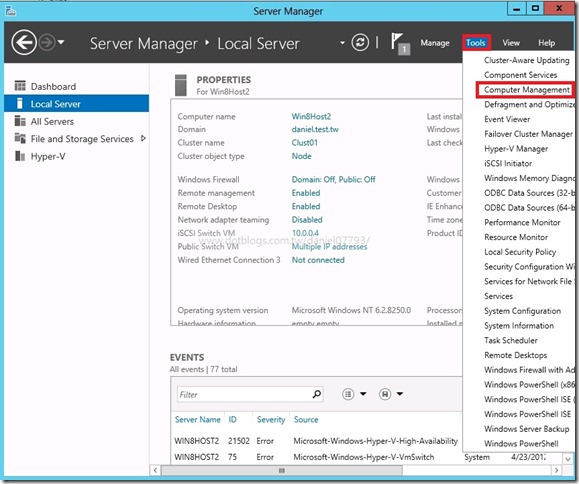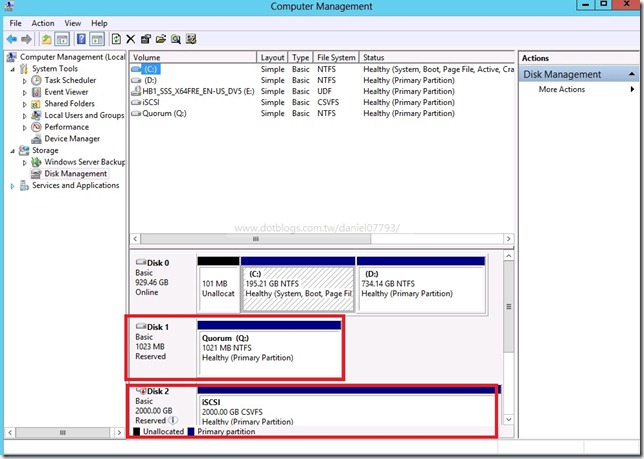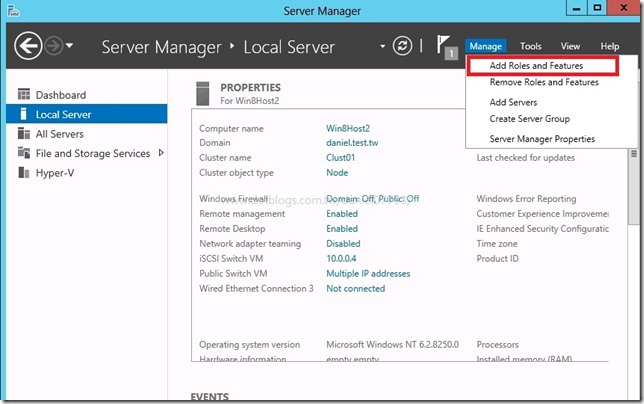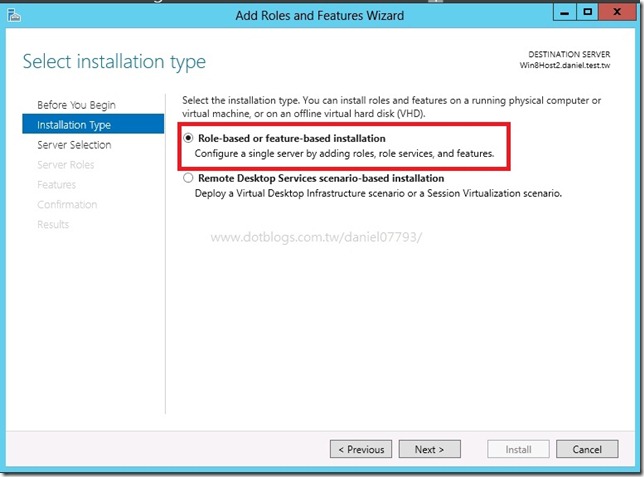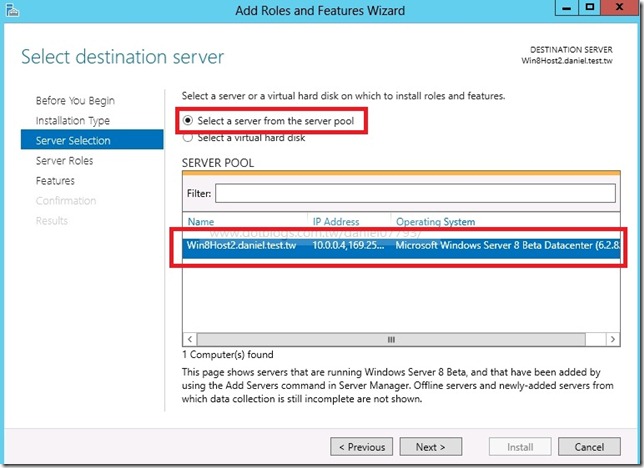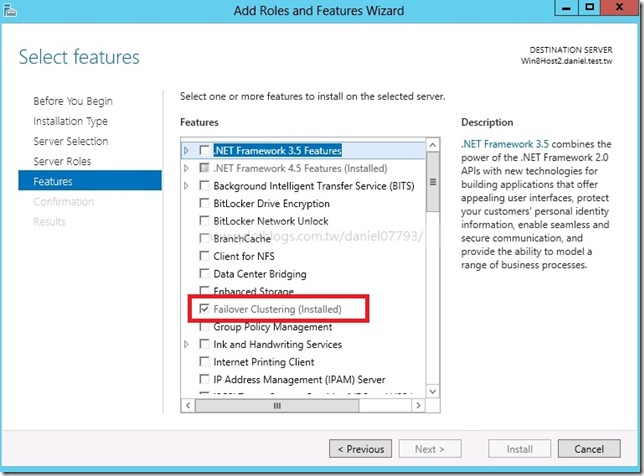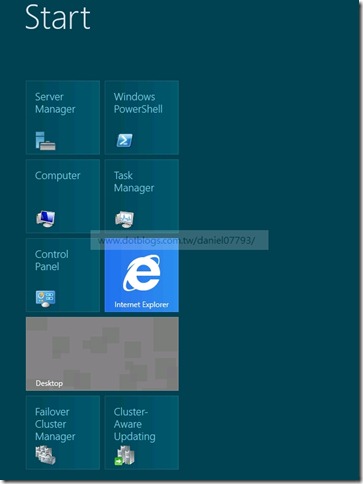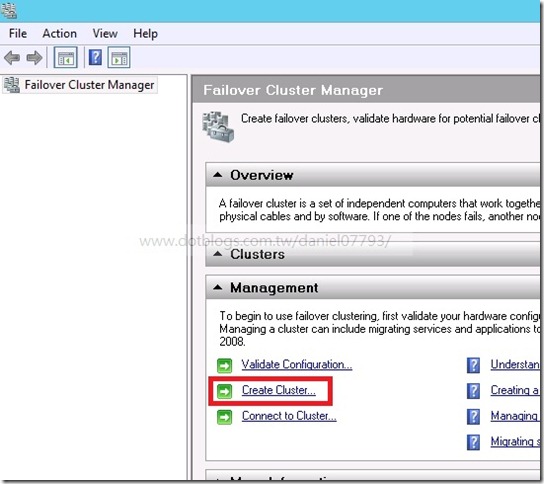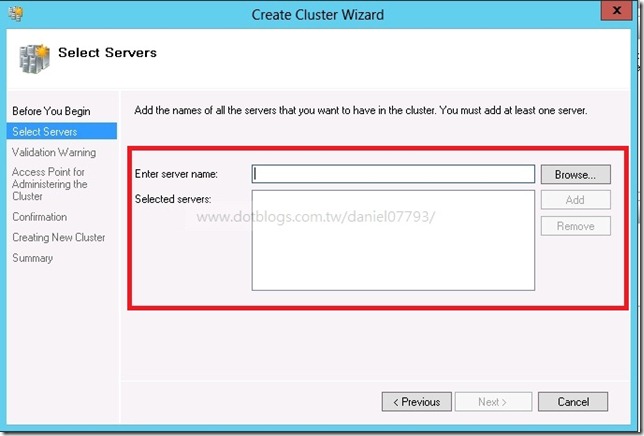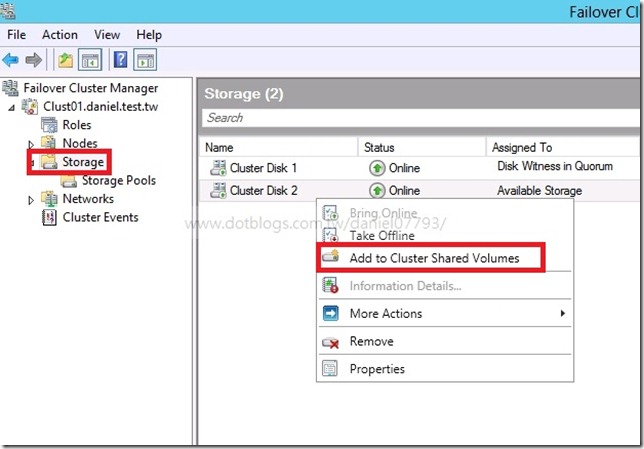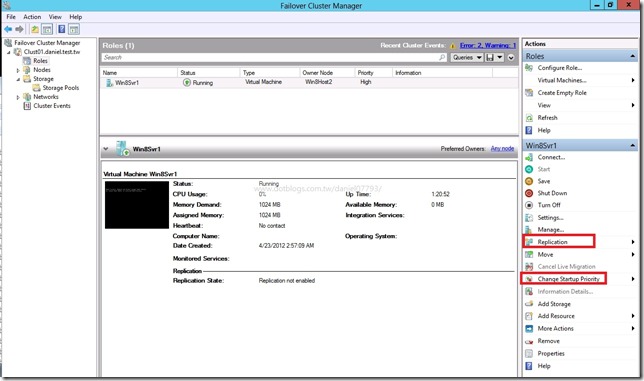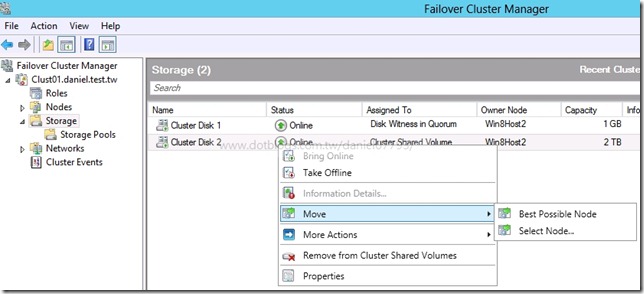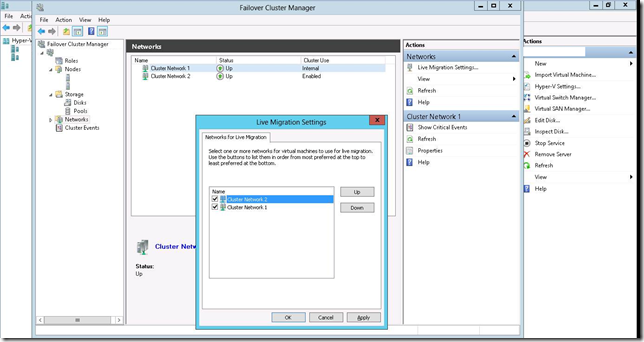Windows Server 2012 Beta Cluster (Hyper-V 3.0)-iSCSI篇
這篇會稍微講解一下,Windows Cluster的基礎結構
這是一個雙節點的叢集環境,各一台Hyper-V Server
Cluster需要Enterprise以上的需求,我猜這在Windows Server 2012應該還是不會改變
另外,Cluster的必要條件之一就是Active DIrectory,並沒有限定網域跟樹系等級,請先自行建立好
並將Hyper-V Server加入到Domain中,只要是一般成員就行了,不能是網域控制站
從圖中可以看到,我們會將Quorum Disk放在iSCSI Storage中
在此範例中,我會使用Microsoft iScsi Target 3.3模擬iScsi Storage這個角色(其實Windows Server 2012有內建)
Microsoft iSCSI Target 3.3的載點在此
http://www.microsoft.com/download/en/details.aspx?id=19867
我是使用Windows Server 2008 R2來安裝iSCSI Target 3.3
理論上WIndows Server 2012應該不能安裝,因為他角色有內建了(我沒試過,有興趣的人可以自行嘗試)
首先,我們需要先建立兩個VHD檔,讓Target掛載(一個是Quorum,另一個則是Hyper-V使用)
Browse只是選擇路徑,選完後你再將檔名打上去即可
接著,在需要連線到iSCSI的Host,使用iSCSI Initiator連線至iSCSI Storage
在Target的地方輸入iSCSI Storage的IP Address,按下Quick Connect即可
※因為此時還沒建立Target,沒有東西是正常的(圖片是後來補拍,一開始下面不會有任何連線)
將所有要連線到iSCSI Target的設定都設定好之後,接著就是到Storage上建立Target
接著輸入Target的名稱
接著就是指定這個Target允許哪些Initiator連線(這也是為何剛剛要先連線的關係,它最少要一台才讓你下一步)
接著到Target的內容,去新增VHD跟Initiator到這個Target裡面
接著再到iSCSI Initiator去做一次Refresh,就會出現剛剛設定的Target
並對該Target做Connect的動作就會掛載上去
再來就是到Computer Manager去設定這個新建立的Volume,iSCSI的部份就算結束了
接著就是啟用Failover Cluster的角色
我們可以從開始裡面看到多了兩個功能,一個是Failover Cluster Manager,另一個就是CAU(新功能)
接著開啟Failover Cluster Manager,新增一個Cluster,並指定要加入到這個Cluster的節點
以及Cluster使用的HostName及IP Address
※因為我是後來補拍,所以我沒辦法提供這圖片,Sorry
其實到這裡,以上每個步驟都跟Windows 2008 R2的步驟一樣,只是有些位置不同而已
接著,就是跟Windows 2008 R2一樣,去新增Cluster Shared Volume
這裡不一樣的是,Windows 2008 R2要使用CSV之前,需要先啟用CSV,在Windows Server 8中並不需要
接著可以看到Hyper-V的Cluster在Windows Server 8似乎介面上改變了不少
眼尖的人會發現到,在Cluster中還是可以啟用Virtual Machine Replication這個功能
以及自動啟動的優先順序權的設定
其實我是不知道,有用過Windows 2008 R2建立Hyper-V Cluster的朋友們是不是有發現一個東西
就是在Windows 2008 R2的版本,CSV的Owner Node是不能切換的(某個突發事件中發現的)
在Windows 2008 R2中,要切換CSV的Owner,除了重開機斷開SAN的連線,似乎沒其他方法
即使是用Powershell也一樣,但是在Windows Server 2012就可以切換了
2012/07/31更新
感謝Gordon告知Live Migration的設定位置,如下圖,在Cluster Network裡,跟Windows 2008 R2在VM設定的地方並不相同